
O Google não oferece uma maneira fácil de ver o armazenamento, RAM, CPU e outras especificações do seu Chromebook. Mas é possível desenterrar todas essas informações, assim como você pode em um sistema operacional de computador tradicional.
RELACIONADOS: 4 coisas a ter em mente ao comprar um Chromebook para Linux
As especificações são importantes se você está pensando em atualizar seu Chromebook e deseja saber quanto hardware você possui. As técnicas que estamos cobrindo também informam se você tem uma CPU ARM ou Intel, o que é importante se você estiver instalar um sistema Linux completo em seu Chromebook .
Verifique o armazenamento disponível
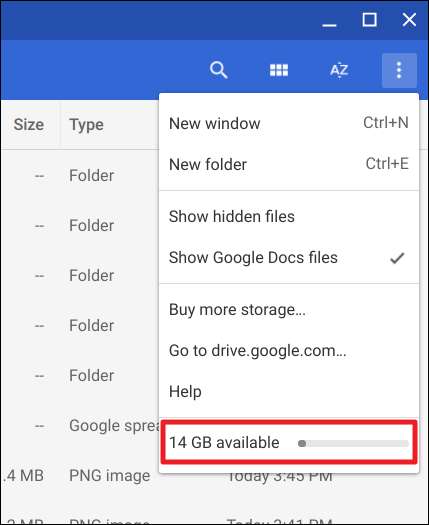
RELACIONADOS: 6 maneiras de liberar espaço em um Chromebook
Para ver quanto armazenamento local seu dispositivo Chrome OS tem disponível, abra o aplicativo “Arquivos” e clique no botão de menu. Você verá um medidor mostrando quanto espaço de armazenamento local você ainda tem. Você pode liberar espaço excluindo arquivos da pasta Downloads e limpando o cache.
Ver memória, CPU e uso de rede
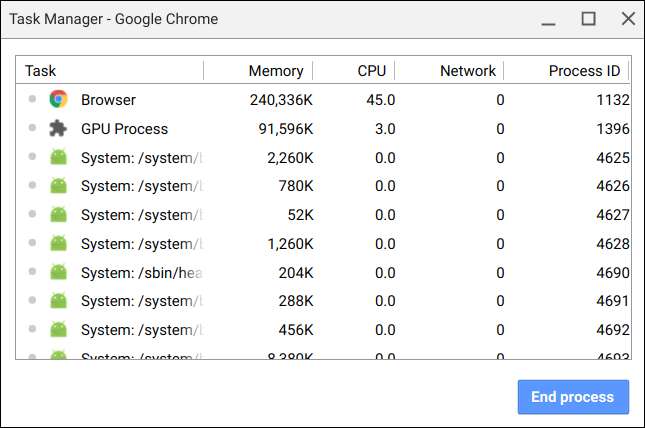
O Chrome também tem seu próprio gerenciador de tarefas no Chrome OS. Para usá-lo, abra qualquer janela do Chrome. Clique no botão de menu, aponte para “Mais Ferramentas” e selecione a opção “Gerenciador de Tarefas”. O gerenciador de tarefas mostra quanta memória, CPU e atividade de rede diferentes páginas da web, extensões de navegador e aplicativos estão usando.
Use a página do sistema
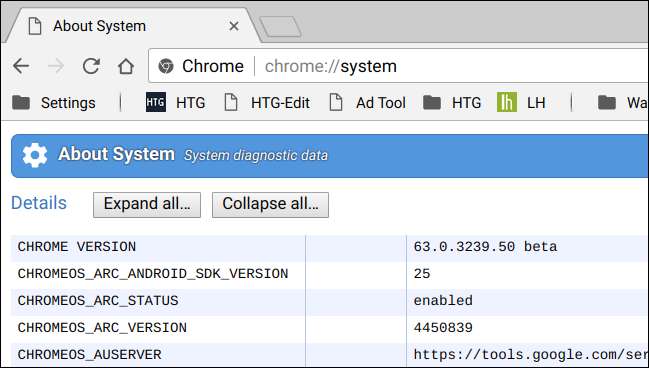
O Chrome OS oferece uma página especial que mostra informações do sistema. Você não precisa instalar nada extra para encontrá-lo. Infelizmente, esse recurso não oferece a interface mais amigável.
Para localizar essa interface, digite “chrome: // system” na barra de endereço do Chrome e pressione Enter. (Você também pode abrir esta página no Windows, Mac ou Linux - mas o Chrome não mostra tantas informações do sistema).
Muitas das informações aqui são mais técnicas do que a maioria das pessoas precisa, mas você pode ver informações detalhadas sobre sua versão de lançamento do Chrome OS, a CPU do dispositivo, o uso do disco, sua plataforma de hardware e informações de conexão de rede.
Examine os detalhes da conexão de rede
Se você precisar saber as informações de conexão de rede do seu Chromebook - por exemplo, seu endereço IP ou MAC atual ou o endereço IP do roteador - primeiro, abra a página Configurações. A maneira mais fácil de chegar lá é clicar na área de notificação e, em seguida, selecionar o ícone "Configurações" em forma de engrenagem.
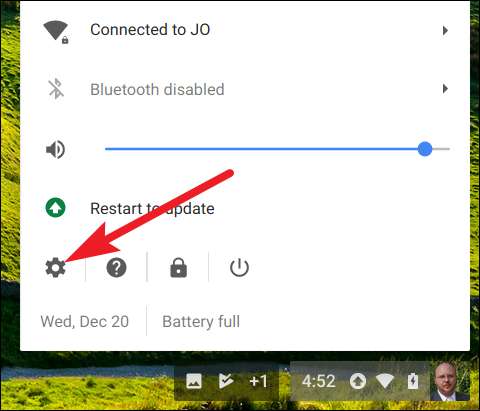
Clique no nome da sua conexão de rede na seção “Rede” na parte superior da janela Configurações e, em seguida, clique no nome da sua conexão na lista. O endereço IP é mostrado na página principal.
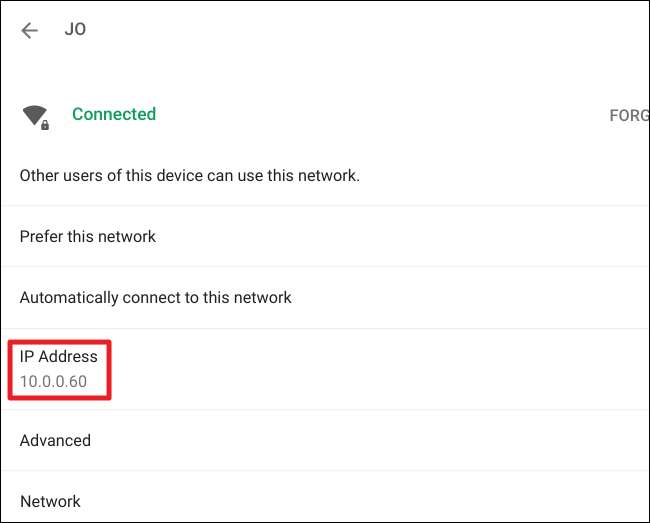
Expanda a seção “Avançado” para ver detalhes como seu endereço MAC, SSID e força do sinal.
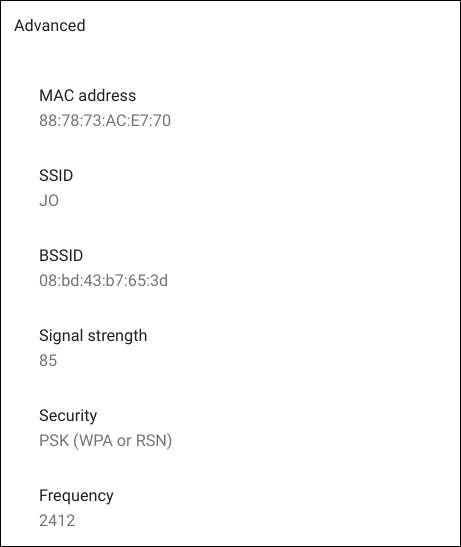
Expanda a seção “Rede para ver detalhes como seu prefixo de roteamento (máscara de sub-rede), gateway (endereço do roteador) e endereços de servidor DNS.
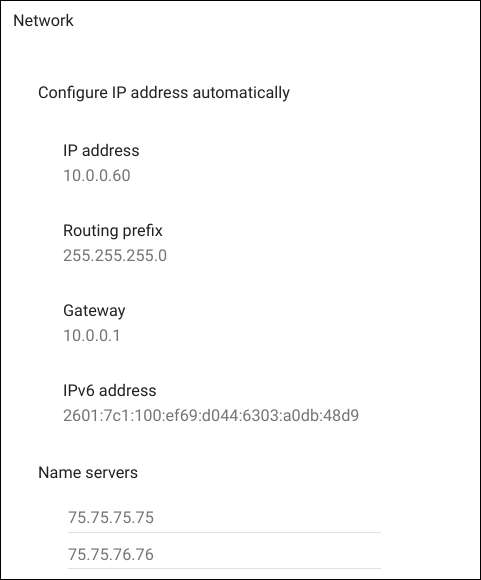
Encontre o nome do seu Chromebook com o utilitário de recuperação
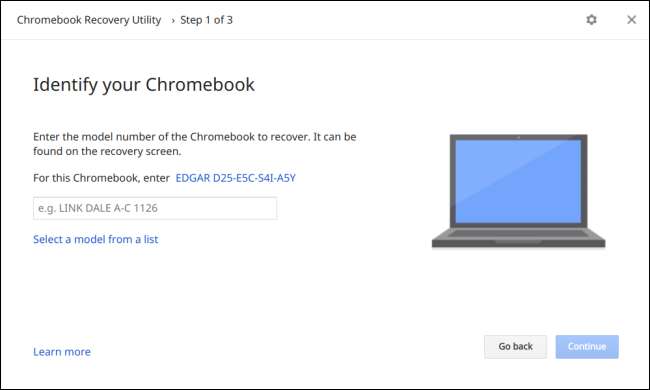
RELACIONADOS: Como redefinir um Chromebook para a configuração original (mesmo que ele não inicialize)
O Google oferece um Utilitário de recuperação do Chromebook você pode instalar em seu Chromebook. Instale este aplicativo e inicie-o. O utilitário é projetado principalmente para criar mídia de recuperação que você pode usar para restaurar o sistema operacional do seu Chromebook se ele for danificado . No entanto, a primeira página do aplicativo (depois de clicar no botão "Primeiros passos" também mostra o nome exato do modelo do seu Chromebook e permite que você o corresponda a um nome mais amigável. Você pode então pesquisar no Google este nome de Chromebook para mais informações, se quiser.
Instale um aplicativo de informações do sistema
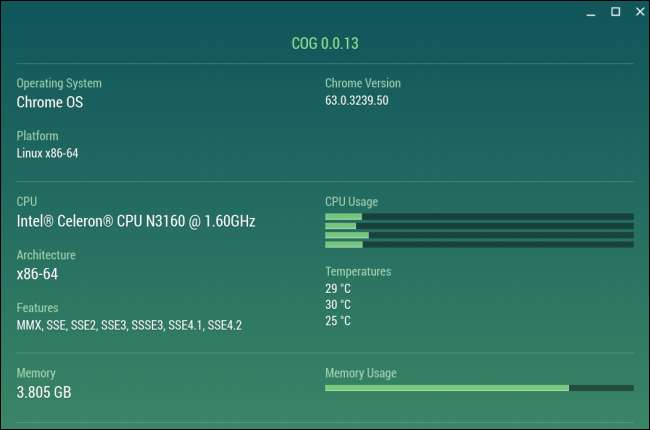
RELACIONADOS: Como obter informações detalhadas sobre o seu PC
O Google adicionou uma variedade de APIs de sistema ao Chrome OS, para que aplicativos simples possam ler informações do sistema e exibi-las. O Google não incluiu essa interface com o sistema operacional porque realmente não quer que você se preocupe com o hardware do seu Chromebook. Esses aplicativos funcionam como o utilitários de informação do sistema fazem no Windows .
Por exemplo, você pode instalar Cog , um utilitário de informações do sistema criado por François Beaufort, um funcionário do Google.
Cog mostra o nome de sua CPU e arquitetura, o uso atual da CPU do seu sistema, a quantidade total de RAM em seu sistema, a quantidade de memória restante, informações de conexão de rede, especificações de exibição e alguns outros detalhes. Outros aplicativos funcionam de maneira semelhante, pois há um limite de informações que um aplicativo pode obter do Chrome OS e exibir para você.
Se necessário, você pode encontrar especificações de hardware mais detalhadas com uma simples pesquisa no Google depois de encontrar o nome exato do modelo do seu Chromebook.
Crédito da imagem: llcatta86 dotcom no Flickr







